ГОСУДАРСТВЕННОЕ ОБРАЗОВАТЕЛЬНОЕ УЧРЕЖДЕНИЕ ВЫСШЕГО ПРОФЕССИОНАЛЬНОГО ОБРАЗОВАНИЯ
"САНКТ-ПЕТЕРБУРГСКИЙ ГОСУДАРСТВЕННЫЙ ПОЛИТЕХНИЧЕСКИЙ УНИВЕРСИТЕТ"
Инженерно-строительный факультет
Кафедра возобновляющихся источников энергии и гидроэнергетики
Отчёт по лабораторной работе № 4
Дисциплина: Информатика
Тема: “ Работа с табличным процессом в MS Excel”
Выполнил студент группы 1013/1 А.Н. Рыльков
Принялк.т.н. А.А. Панфилов
“”2010г.
Санкт-Петербург
2010
Оглавление
1. ЦЕЛЬ РАБОТЫ.. 3
2. ВВОД ДАННЫХ И ЗАПОЛНЕНИЕ ТАБЛИЦЫ.. 3
3. ФОРМУЛЫ В MS EXCEL©. 4
4. КОНТРОЛЬ И ПРОВЕРКА ДАННЫХ.. 5
5. ПОСТРОЕНИЕ ДИАГРАММ В ПРОГРАММЕ. 6
6. ВЫВОД.. 7
7. ПРИЛОЖЕНИЕ. 7
Цель данной работы – познакомиться и научиться работать с табличным редактором MS Excel©, изучить базовые задачи, такие как:
· Ввод данных и заполнение таблицы.
· Арифметические операции над ячейками, формулы в MS Excel.
· Контроль и проверка данных.
· Построение диаграмм в программе.
MS Excel© часто называют электронной таблицей и чтобы начать с ней работать, её нужно заполнить. Наша таблица состоит из множества ячеек, каждая из которых может быть заполнена текстом, числом, формулой или функцией.
Текст в ячейку вводят обычным образом: нужно выбрать ячейку, а затем вводить нужный текст, нажатие клавиши <Enter> завершает процесс ввода в текущую ячейку, для перехода к следующей строке внутри текущей ячейки используем комбинацию <Alt>+<Enter>.
Числа также вводятся обычным образом, но при вводе дробных чисел используется запятая, т.к точка используется при записи дат.
В общем случае дата это три разделенных точками числа. Первое обозначает день месяца, второе – месяц, третье – год.
Ввод формул описан в следующей главе.
Формула задаёт правило вычисления значения ячейки, она начинается знаком “=” и в простейшем случае состоит из чисел, имён ячеек и знаков арифметических операций.
Примеры:
o =C9/25*D9
o =(H9-H9*J9)*C$6
o =C$4/F$22*F9
Часто таблицы содержат много похожей информации, формулы в ячейках одного столбца могут отличаться только цифрами в адресах ячеек и MS Excel© позволяет сразу заполнять нужный диапазон ячеек.
MS Excel© позволяет контролировать данные, вводимые в ячейки таблицы. Пользователь может задать тип и диапазон данных, которые можно ввести в ячейку. Если вводимые в ячейку данные не соответствуют требованиям контроля, то на экране после нажатия клавиши <Enter> появляется окно с сообщением об ошибке (его можно изменить).
Для контроля данных пользователю надо:
1. Выделить диапазон ячеек, для которых будет выполняться данный контроль.
2. Перейти во вкладку Данные → Работа с данными → Проверка данных.
3. Задать условие проверки (Рис. 4.1).
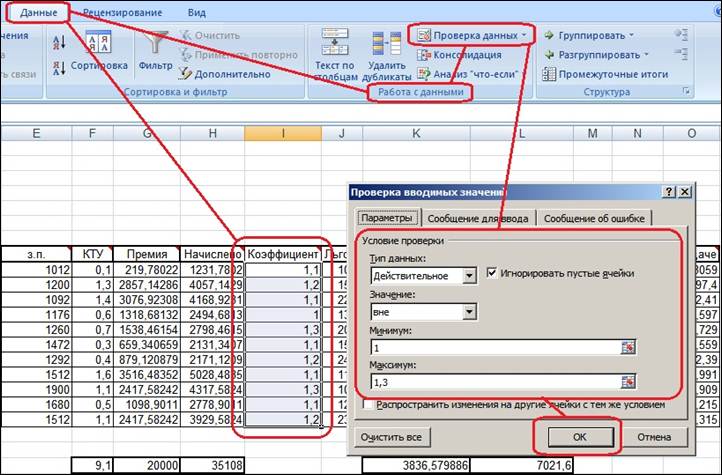
Рис. 4.1
Существует два главных типа диаграмм: гистограммы и графики. На гистограмме данные изображаются столбиками, на графике – точками, которые соединяются линиями. В данной работе используются гистограммы для наглядного представления данных.
Для построения диаграммы следует выделить ячейки, в которых находятся данные, затем на вкладке Вставка → Диаграммы → Гистограмма выбрать тип гистограммы. В результате мы получим нужную нам диаграмму, которую можем масштабировать и перемещать в любое место листа (Рис. 5.1).
Для настройки диаграммы, изменения её названия, подписи осей и данных переходим на вкладку Работа с диаграммами и настраиваем нужные нам параметры.
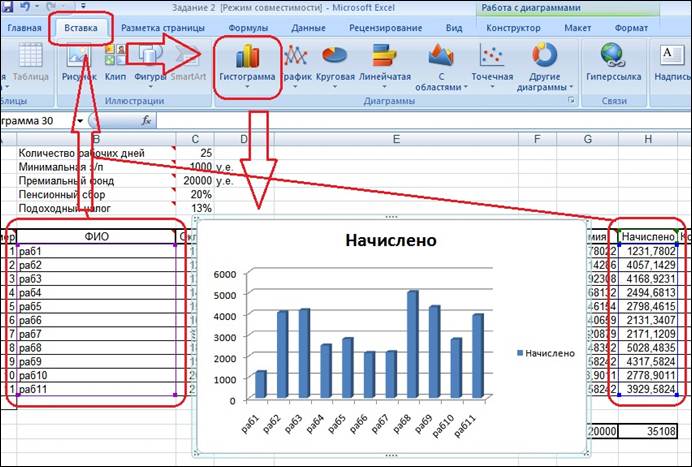
Рис. 5.1
В данной работе мы познакомились с простейшими операциями в компьютерной программе MS Excel©, эта программа предназначена для выполнения различных расчётов, быстрого заполнения электронных таблиц и построения диаграмм по табличным данным.
Хорошо зная MS Excel© пользователь может очень быстро заполнять таблицы с похожими данными, одновременно контролируя вводимые или получаемые значения. Используя эту компьютерную программу можно с легкостью подготовить многие финансовые документы, что и было сделано в задании.
Так выглядят гистограммы из задания 2:
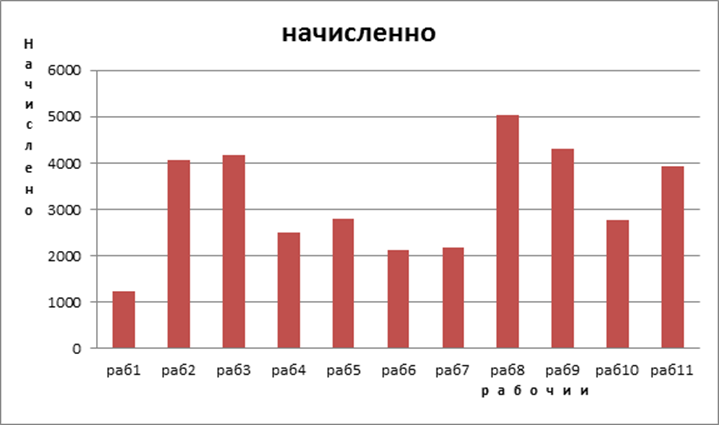
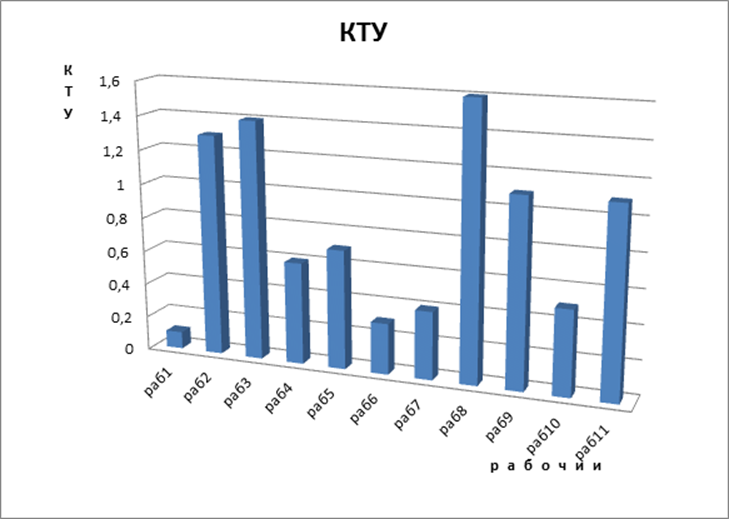
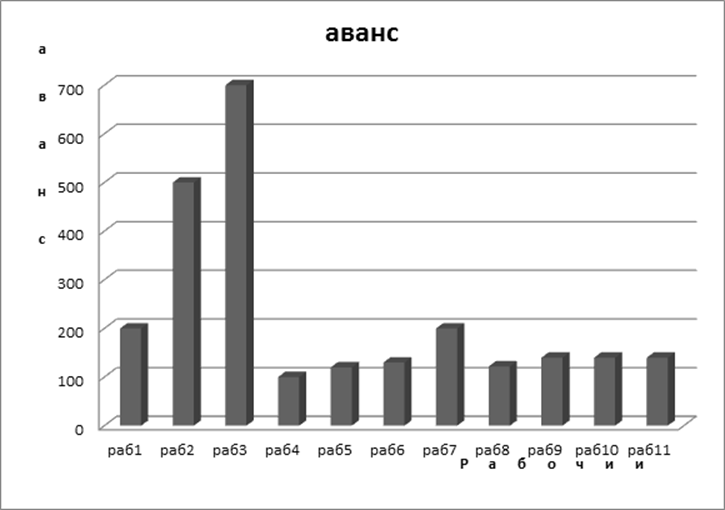
Уважаемый посетитель!
Чтобы распечатать файл, скачайте его (в формате Word).
Ссылка на скачивание - внизу страницы.